windows怎么取消锁屏 怎样取消Win10电脑的自动锁屏
更新时间:2023-11-22 11:56:24作者:yang
windows怎么取消锁屏,在日常使用电脑的过程中,我们经常会遇到因为久未操作而自动锁屏的情况,这不仅会浪费我们的时间,还会打断我们的工作节奏,对于Windows系统用户来说,如何取消锁屏成为了一个备受关注的问题。特别是在Win10系统中,许多用户都想知道如何有效地取消电脑的自动锁屏。今天我们将探讨一下在Win10系统中取消电脑自动锁屏的方法,让我们能够更加顺畅地使用电脑。
具体步骤:
1.打开控制面板。
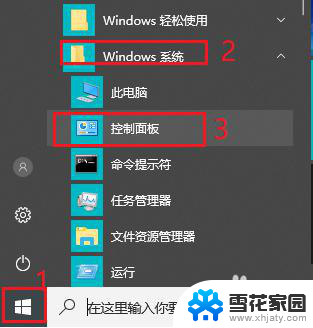
2.将查看方式改为“大图标”。
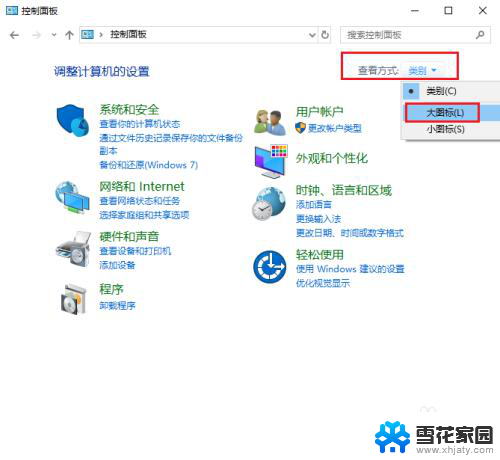
3.点击“电源选项”。
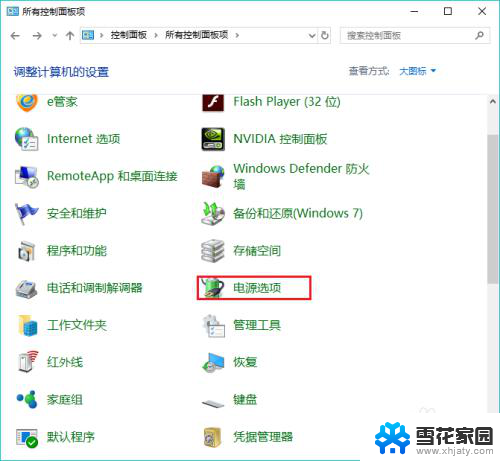
4.点击左侧“更改计算机睡眠时间”。
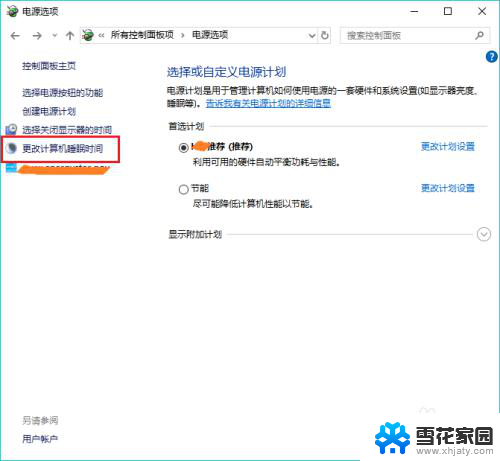
5.更改“使计算机进入睡眠状态”时间为“从不”。
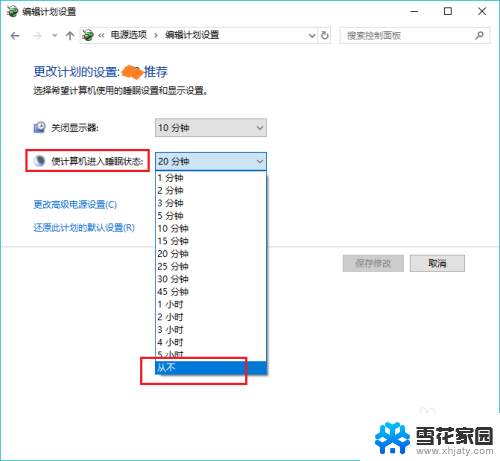
6.点击“保存修改”。win10电脑就不再会自动锁屏啦。
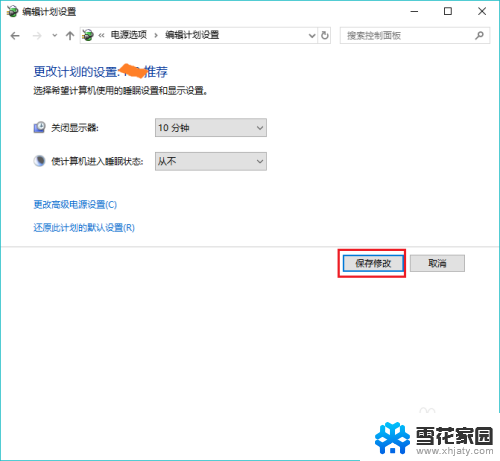
以上就是如何取消Windows的锁屏功能的全部内容,对于不了解此操作的用户,可以按照以上步骤进行操作,希望这些方法能够帮助到您。
windows怎么取消锁屏 怎样取消Win10电脑的自动锁屏相关教程
-
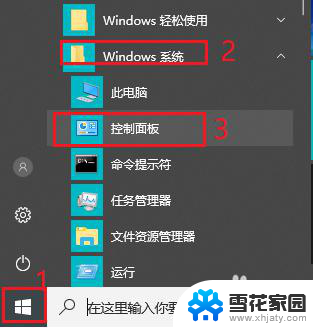 电脑如何取消自动锁屏 win10怎样停止电脑自动锁屏
电脑如何取消自动锁屏 win10怎样停止电脑自动锁屏2023-12-09
-
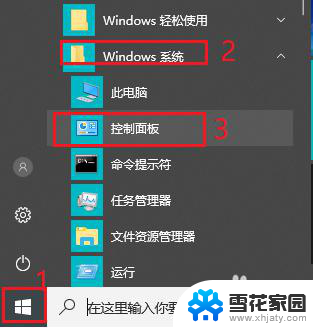 win10如何不锁屏 win10取消电脑自动锁屏的方法
win10如何不锁屏 win10取消电脑自动锁屏的方法2024-02-17
-
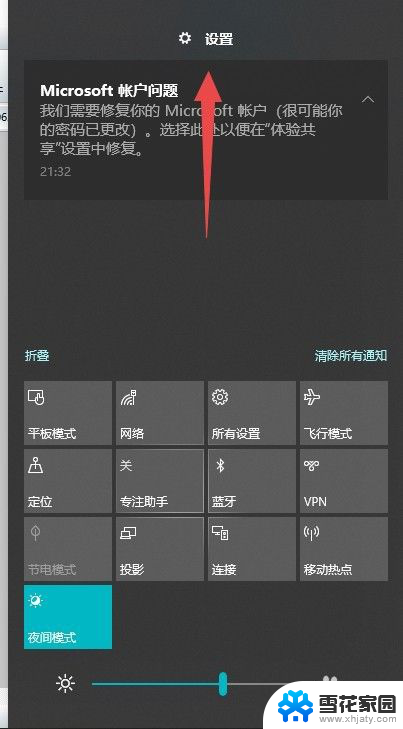 电脑锁屏密码解不开怎么办 Win10如何取消锁屏密码
电脑锁屏密码解不开怎么办 Win10如何取消锁屏密码2023-12-30
-
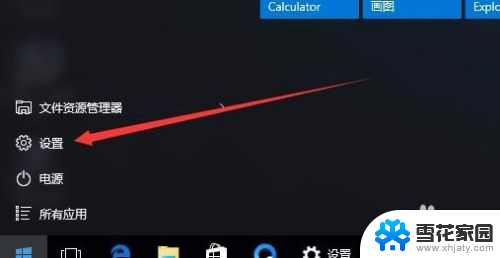 台式电脑锁屏密码怎么关闭 Win10如何取消锁屏密码
台式电脑锁屏密码怎么关闭 Win10如何取消锁屏密码2024-01-18
- 电脑密码锁屏怎么取消掉 Win10如何设置锁屏密码
- 电脑如何把锁屏密码取消 Win10如何取消开机密码
- 如何取消开屏密码设置 Win10如何取消锁屏密码
- 怎么取消笔记本电脑待机屏保 win10如何禁止锁屏待机
- 电脑自动锁屏幕怎样设置 Win10如何定时自动锁定电脑屏幕
- 电脑怎么自动锁屏幕 Win10怎么样才能锁定电脑屏幕
- 电脑窗口颜色怎么恢复默认 Win10系统默认颜色设置恢复教程
- win10系统能用f12一键还原吗 戴尔按f12恢复系统操作步骤
- 怎么打开电脑文件管理器 Win10资源管理器打开方式
- win10ghost后无法启动 Ghost Win10系统无法引导黑屏怎么解决
- 联想win10还原系统怎么操作系统 联想一键恢复功能使用方法
- win10打印机usb printer 驱动程序无法使用 电脑连接打印机USB无法识别怎么办
win10系统教程推荐
- 1 电脑窗口颜色怎么恢复默认 Win10系统默认颜色设置恢复教程
- 2 win10ghost后无法启动 Ghost Win10系统无法引导黑屏怎么解决
- 3 win10打印机usb printer 驱动程序无法使用 电脑连接打印机USB无法识别怎么办
- 4 w10自带的杀毒软件如何关闭 Windows10系统如何关闭自带杀毒软件
- 5 怎样查看wifi的ip地址 Win10连接wifi后如何查看IP地址
- 6 win10系统经常出现蓝屏 win10蓝屏死机怎么办
- 7 windows 网络修复 win10网络问题排查与修复指南
- 8 电脑怎么弹出桌面 Win10快速显示桌面的快捷键是什么
- 9 win10 删除更新文件 win10更新文件删除方法
- 10 怎么修改电脑图标大小设置 Win10桌面图标大小改变方式